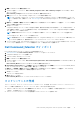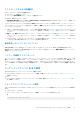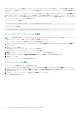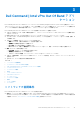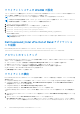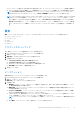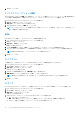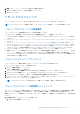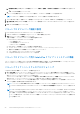Users Guide
Table Of Contents
- Dell Command | Integration Suite for System Center バージョン 5.0 ユーザーズガイド
- はじめに
- Dell Command | Integration Suite for System Center の使用
- Dell Command | Intel vPro Out Of Band アプリケーション
- トラブルシューティング
- 関連リファレンス
3. 概要 > アプリケーション管理 を展開します。
4. パッケージを右クリックしてから、Dell Command | Integration Suite > Dell Command | Configure パッケージのインポート
をクリックします。
Dell Command | Configure パッケージインポートウィザード 画面が表示されます。
5. 参照 をクリックして、Dell Command | Configure SCE ファイルの場所に移動します。
メモ: Dell Command | Configure SCE ファイルは、Dell Command | Configure からカスタマイズ済みの設定をエクスポートす
ることで生成されます。詳細については、dell.com/support の『Dell Command | Configure
ユ
ー
ザ
ー
ズガイド
』を参照してくだ
さい。
6. 配布ポイントを選択して管理とアップデートを実行 の下で、利用可能なリストから配布ポイントを選択し、パッケージが作成
されたら自動的に配布されるようにします。
7. OK をクリックします。
Configuration Manager にパッケージがすでに存在する場合は、再作成するか続行するかを尋ねるメッセージが表示されます。い
いえ を選択した場合は、パッケージは再作成されません。それ以外の場合は、パッケージが Configuration Manager から削除さ
れて、新しいパッケージが作成されます。
メモ: 無効な SCE ファイル というメッセージが表示される場合は、ステップ 5 で有効な SCE パッケージを選択します。
プロセスが完了すると、新しいパッケージが作成されます。
メモ: 新規作成されたパッケージの詳細を表示するには、Configuration Manager コンソールで パッケージ > Dell クライアン
トパッケージ を参照します。新規作成されたパッケージは Dell クライアントパッケージの下にあります。
8. ウィザードが完了した後、Dell Command | Configure SCE ソフトウェアパッケージが パッケージ の下に作成されます。これらの
パッケージを OS 展開前のタスクシーケンスに関連付けするか、OS 設定後にそれらを使用します。
Dell Command | Monitor のインポート
Dell Command | Monitor をインポートするには、次の手順を実行します。
1. dell.com/download から Dell Command | Monitor アプリケーションをダウンロードします。
2. Configuration Manager コンソールを起動します。
3. ソフトウェアライブラリ をクリックします。
4. 概要 > アプリケーション管理 を展開します。
5. パッケージ を右クリックしてから、Dell Command | Integration Suite > Dell Command | Monitor パッケージのインポート を
クリックします。
Dell Command | Monitor パッケージインポートウィザード 画面が表示されます。
6. Dell Update Packages(DUP)ファイルを指定してパッケージを作成する の下で、参照 をクリックして、Dell Command | Monitor
DUP ファイルをダウンロードした場所に移動し、開く をクリックします。
7. 配布ポイントを選択して管理とアップデートを実行 の下で、利用可能なリストから配布ポイントを選択し、Dell Command |
Monitor DUP ファイルが作成されたら自動的に配布されるようにします。
8. OK をクリックします。
プログレスバーが表示されます。
9. 閉じる をクリックします。
Dell Command | Monitor DUP ファイルが パッケージ の下にインストールされます。
タスクシーケンスの作成
タスクシーケンスは、オペレーティングシステムイメージのキャプチャ、その設定、および Dell クライアントシステムのセットへ
のイメージの導入に使用されます。タスクシーケンスは、次の 2 とおりの方法で作成できます。
● クライアントオペレーティングシステム展開タスクテンプレート テンプレートを使用して、事前に指定されたアクションのセッ
トを持つ、デル固有のタスクシーケンスを作成します。
● タスクシーケンスにカスタムアクションを追加可能なカスタムタスクシーケンスを作成します。
Dell Command | Integration Suite for System Center の使用 11